Windows で MAC アドレスを見つける 7 つの方法

getmac、Get-NetAdapter などのコマンドを使用して、Windows で MAC アドレスを検索する方法。
Android を実行しているデュアル SIM Samsung Galaxy スマートフォンを使用している場合は、必要に応じてデュアル SIM 設定を変更する方法を知っておく必要があります。モバイル データ用の優先 SIM カードを選択し、Android スマートフォンが通話や SMS メッセージの送信に使用する SIM を設定できます。または、デュアル SIM 通話を有効にして、デバイスが毎回正しい SIM を要求するようにすることもできます。SIM カードをより簡単に区別する必要がある場合は、SIM カードをカスタマイズすることもできます。このチュートリアルでは、Samsung Galaxy スマートフォンでの SIM 管理について知っておく必要があるすべてを示します。
コンテンツ
注:詳細については、SIM カードとは何か、またはデュアル SIM とは何かを説明しているガイドを確認することもできます。
Samsung Galaxy のクイック設定パネルからデュアル SIM 設定を変更する方法
Samsung Galaxy スマートフォンのAndroidクイック設定を使用すると、通話、テキスト メッセージ、またはモバイル データ用のデフォルトの SIM をすばやく設定できます。有効になっている場合は、拡張されたクイック設定パネルの中央に 3 つのオプションが表示されます。
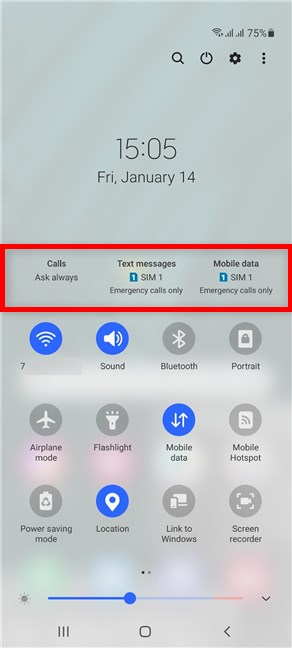
Samsung Android のクイック パネルのマルチ SIM 情報
表示されていない場合は、デュアル SIM 設定を簡単に有効にすることができます。右上隅にある [その他のオプション] ボタンをタップします。そのアイコンは、3 つの縦のドットのように見えます。
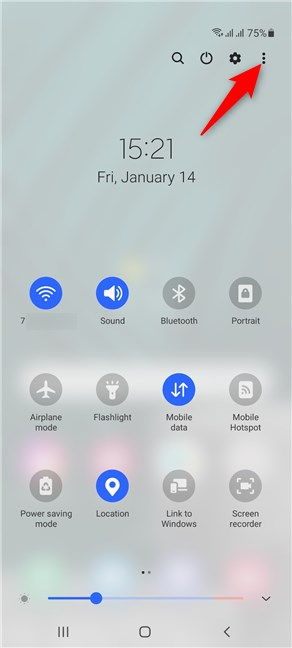
その他のオプションをタップします
ドロップダウン メニューから、[クイック パネル レイアウト] をタップします。
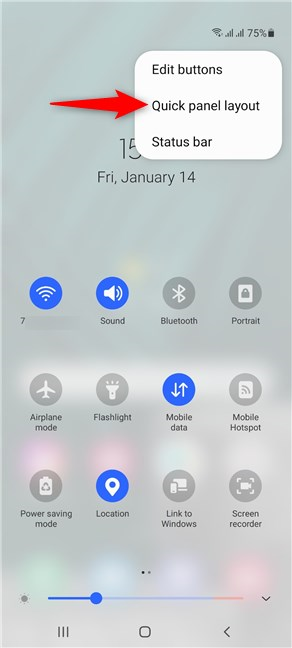
クイック パネル レイアウトにアクセスする
クイック設定メニューにデュアル SIM設定を表示する場合は、[マルチ SIM 情報を表示] オプションをタップして、その横にあるスイッチを有効にします。
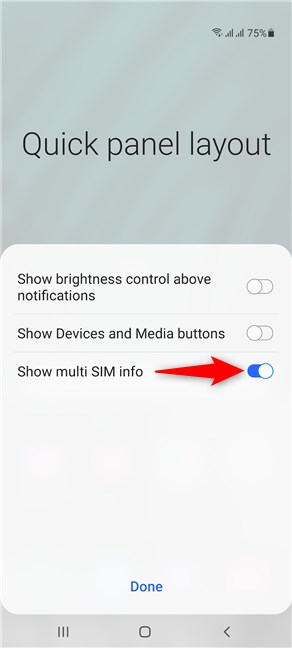
オプションを有効にして、クイック設定でデュアル SIM オプションを表示します
Samsung Galaxy で音声通話用のデフォルト SIM を設定する方法
Android を実行している Samsung Galaxy スマートフォンから電話をかけるときに使用する SIM を決定するには、 [クイック設定]パネルの [通話] ボタンをタップします。
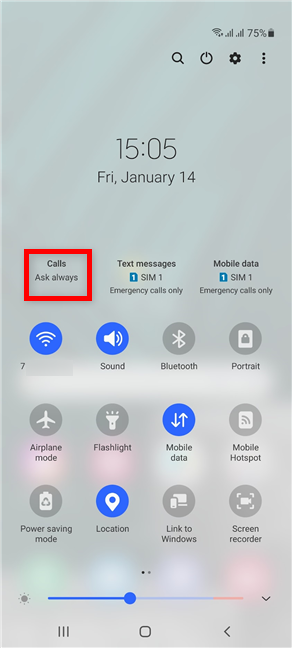
通話をタップします
ポップアップするメニューで、通話時にデフォルトとして使用する SIM カードを決定できます。
通話に最適なプランのSIMを選択することをお勧めします。ただし、2 つの SIM カードを切り替えたい場合は、[常に確認] 設定を使用できます。
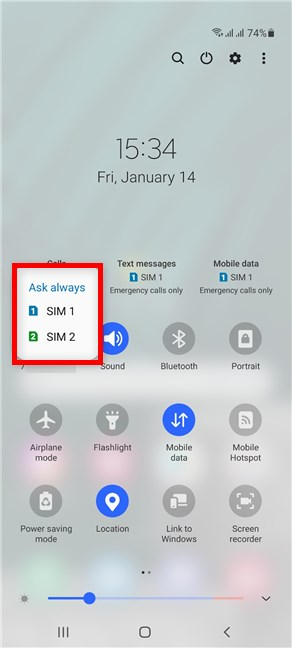
通話用のデフォルトの SIM カードを選択する
常に尋ねるオプションを使用すると、通話を開始するたびに決定を下すように求められますが、これは非常に煩わしいものになる可能性があります.
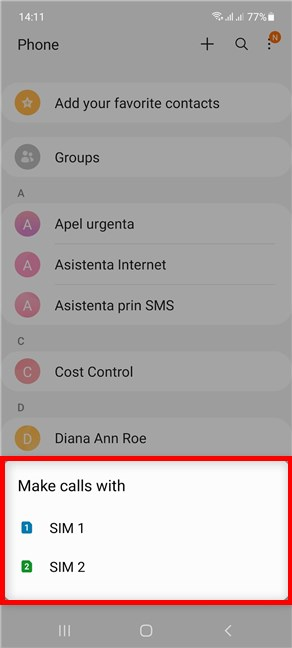
通話時に使用する SIM カードを決定する
Android を実行している Samsung Galaxy スマートフォンでテキスト メッセージのデフォルト SIM を設定する方法
テキスト メッセージをタップして、SMS を送信するときにデフォルトの SIM を選択します。
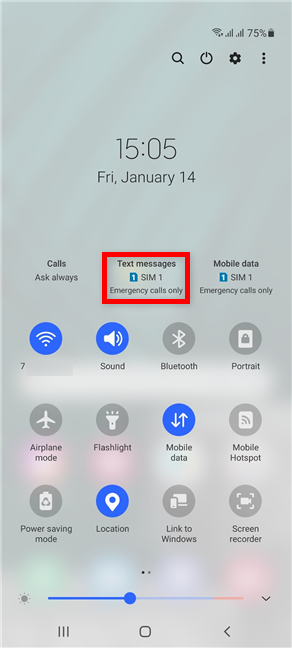
テキストメッセージをタップ
次に、2 つの SIM カードのいずれかを選択します。
繰り返しになりますが、テキスト メッセージに最適なプランの SIM カードを選択することをお勧めします。
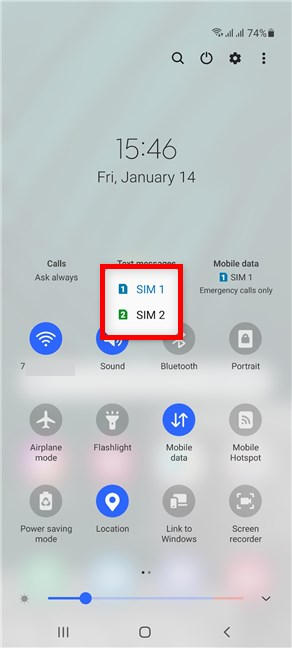
テキスト メッセージ用のデフォルトの SIM カードを選択する
Samsung Galaxy でモバイルデータ用のデフォルト SIM を設定する方法
[モバイル データ] をタップして、インターネットに接続するための優先 SIM を決定します。
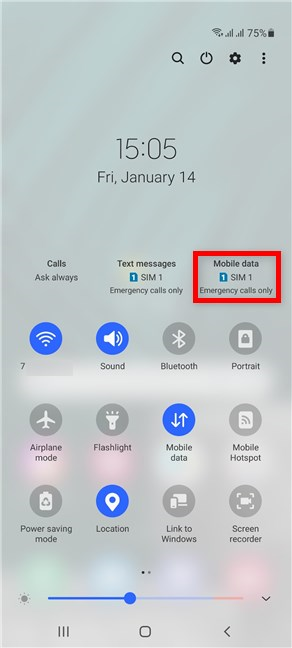
モバイルデータをタップ
次に、モバイル データに使用する SIM を選択します。
モバイルデータ用のデフォルトの SIM カードを選択します
Samsung Galaxy で SIM カード マネージャーを使用してデュアル SIM 設定を変更する方法
Samsung Galaxy スマートフォンで設定アプリを開き、 [接続] をタップします。
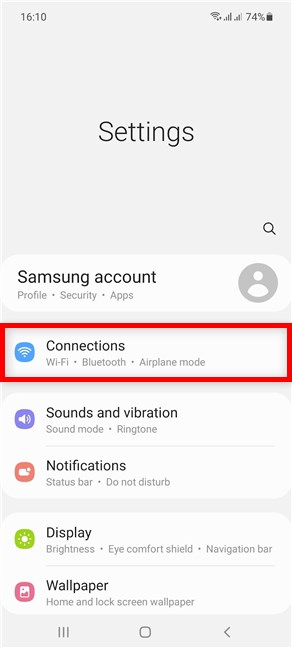
設定アプリから Connections にアクセスする
次に、SIM カード マネージャーにアクセスします。
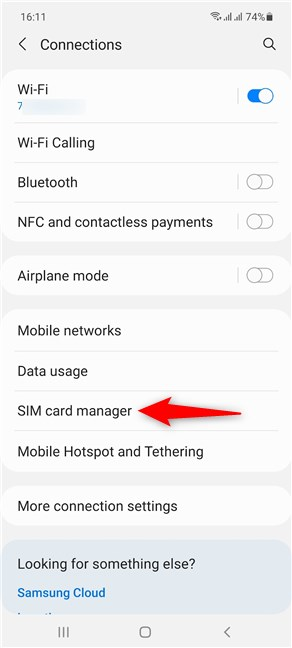
SIMカードマネージャーをタップ
これにより、 SIMカードマネージャー画面が開きます。これは、Android搭載のSamsung GalaxyスマートフォンのデュアルSIM設定を変更するための場所です.
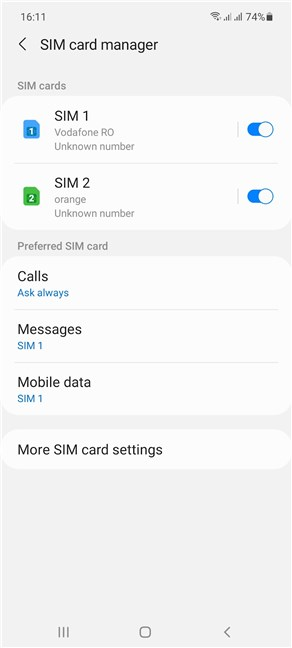
Samsung Galaxy の SIM カード マネージャー
SIMカードをパーソナライズして識別を高速化する方法
SIM カード マネージャー画面の上部に、スマートフォン内の 2 つのSIM カードとそのステータスが表示されます。どちらかをタップします。
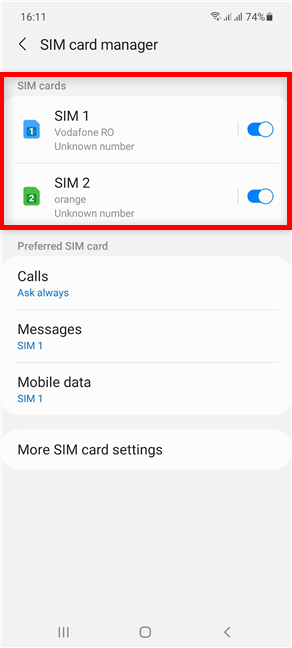
SIM カードが上部に表示されます
各 SIM カードの設定画面には、アイコンと名前を変更するためにアクセスできるカテゴリがあります。
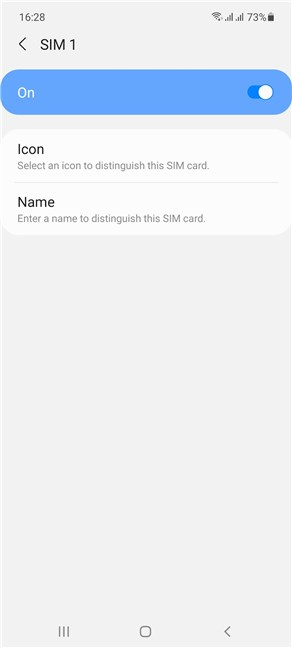
SIM カード画面を使用してカスタマイズする
Samsung Galaxy で通話、メッセージ、またはモバイル データ用に優先 SIM カードを設定する方法
[優先 SIM カード]セクションでは、通話、テキスト メッセージの送信、またはモバイル データ プランを使用したインターネットの閲覧に使用するデフォルトのカードを選択できます。対応するエントリをタップして、使用する SIM カードを選択します。
すべてのオプションに優先 SIM カードを設定する
利用可能なオプションは、前の章で説明したクイック設定パネルのオプションとほとんど同じです。唯一の違いは、以下に示す対応するドロップダウン メニューからモバイル データをオフにするオプションです。
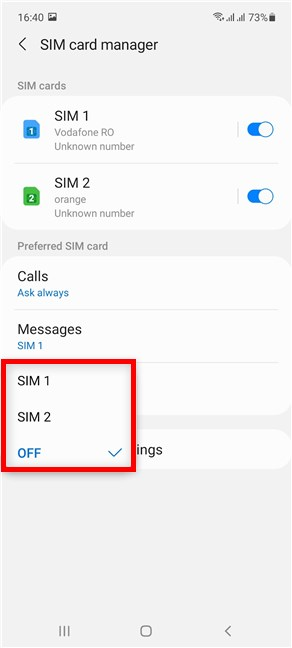
両方のSIMカードのモバイルデータをオフにすることができます
Samsung Android で各 SIM カードの通話背景と着信音をカスタマイズする方法
通話に関しては、SIM カードごとに異なる背景画像を割り当て、異なる着信音を使用して 2 つのカードを区別することもできます。まず、Samsung スマートフォンで電話アプリを開きます。
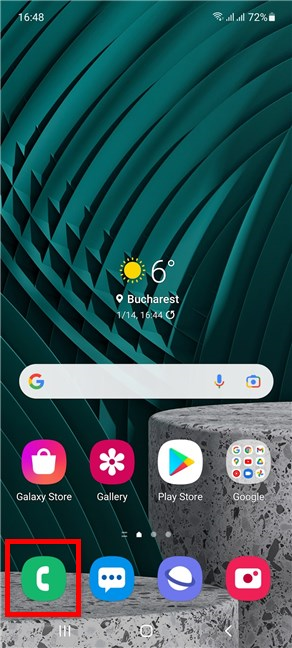
電話アプリにアクセスする
次に、右上隅から [その他のオプション] をタップします。アイコンは 3 つの縦の点のように見えます。
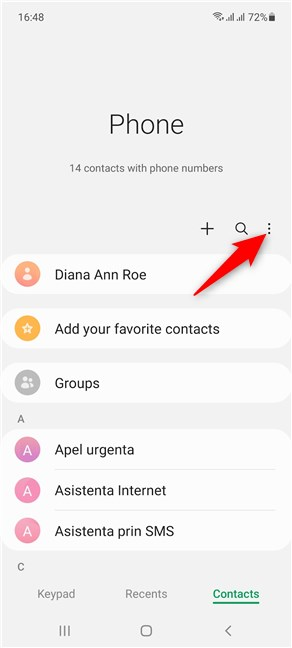
その他のオプションにアクセスする
これにより、ドロップダウン メニューが開きます。最後のオプションである[設定]をタップします。
アクセス設定
[通話設定]画面で、 [通話の背景] をタップします。
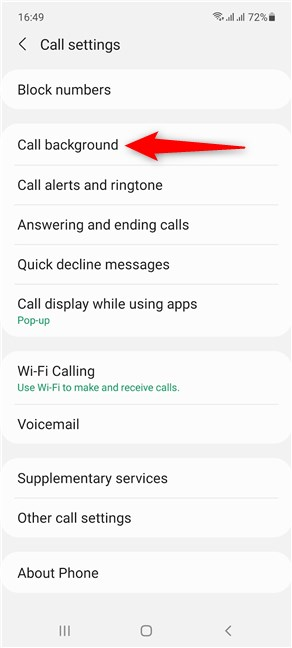
アクセス 通話の背景
次に、カードを選択して、カスタム背景画像の設定に進むことができます。
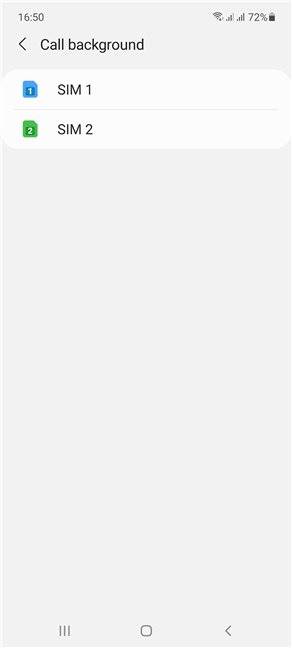
SIM を選択し、その通話の背景を変更します
通話設定画面からも「着信通知と着信音」にアクセスできます。
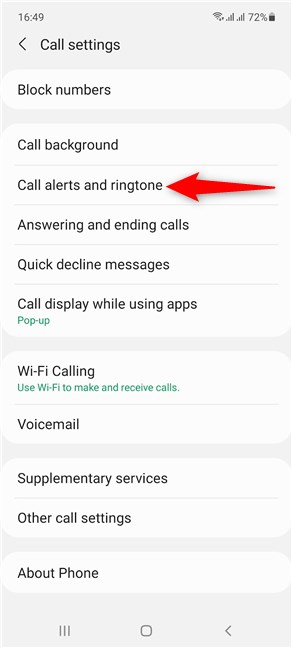
通話アラートと着信音へのアクセス
各SIMカードに使用されている曲の名前を表示する着信音セクションを見ることができます。それをタップして SIM を選択し、別の着信音を選択します。
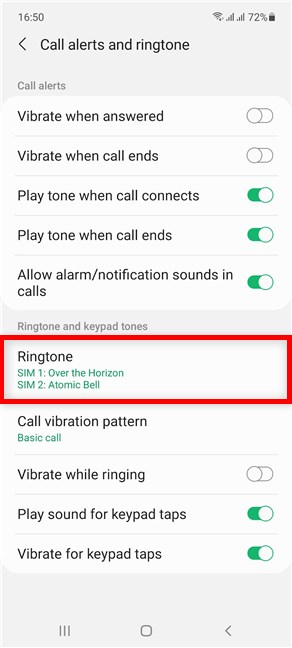
着信音にアクセスして、表示されている設定を変更します
ヒント:使用している SIM カードの数に関係なく、SIM PIN コードを使用してそれらを保護することをお勧めします。詳細については、SIM PIN に関するガイドをご覧ください。このガイドには、SIM PINの使用を推奨する理由が含まれています。
どのデュアル SIM 設定を変更しようとしましたか?
これで、通話、テキスト メッセージ、およびモバイル データ用にデフォルトの SIM を設定する方法がわかりました。また、音声通話に関しても、Samsung Galaxy の設定をいじって各カードをより速く識別する方法を紹介しました。このページを閉じる前に、ガイドを見つけたときに変更しようとしていた設定をお知らせください。他に役立つものはありましたか?コメントにあなたの意見を残してください。
getmac、Get-NetAdapter などのコマンドを使用して、Windows で MAC アドレスを検索する方法。
資格情報マネージャーとは何ですか? Windows がパスワードをどのように保存しますか? それを使用して保存されたパスワードを表示、編集、または削除する方法は?
Windows サンドボックスを構成する方法、フォルダーを共有する方法、アプリとスクリプトを実行する方法、ネットワークを有効または無効にする方法。
Windows サービスの依存関係を確認し、スタートアップの種類を変更する方法を解説します。
PC と Web ブラウザーまたはスマートフォンの Tether モバイル アプリを使用して、TP-Link Wi-Fi 6 ルーターのファームウェアをアップグレードする方法。
iPhone に PUK コードを入力して、新しい SIM PIN コードを作成し、それを使用して iPhone のロックを解除する方法。
Android データセーバーとは Android でデータセーバーを有効にする方法。アプリをホワイトリストに登録して無制限のデータを使用する方法。データセーバーをオフにする方法。
さまざまな無料アプリを使用して、任意のファイル拡張子と任意のサイズのランダム ファイルを Windows で作成する方法。
Windows でゲームをプレイする際に、Radeon Software オーバーレイ (ALT+R) を無効にする方法を解説します。
キーボード、Windows 10 のクイック アクション、設定アプリなどを使用して、Windows 10 で輝度を上げたり下げたりする方法。
Google Chrome、Mozilla Firefox、Opera、および Microsoft Edge でモバイル ブラウザー エミュレーターを有効にして使用する方法。モバイルブラウザエミュレータ
Windows 11 で ftp をネットワーク ドライブとしてマップする方法。ファイルエクスプローラーからアクセス可能なネットワーク共有とネットワークの場所をマップする方法について詳しく解説します。
Audacity を使用してオーディオ ファイルをリバースし、曲を逆方向に再生し、バックマスクされたメッセージを発見する方法をご覧ください。
ルーターの初期設定時または初期設定後に、Tether モバイル アプリから TP-Link ID を追加または作成する方法。
Windows 10 で DHCP リース時間を確認および変更する方法について詳しく解説します。DHCPリース時間を理解し、設定を最適化しましょう。
Samsung の携帯電話で Galaxy AI を使用する必要がなくなった場合は、非常に簡単な操作でオフにすることができます。 Samsung の携帯電話で Galaxy AI をオフにする手順は次のとおりです。
InstagramでAIキャラクターを使用する必要がなくなったら、すぐに削除することもできます。 Instagram で AI キャラクターを削除するためのガイドをご紹介します。
Excel のデルタ記号 (Excel では三角形記号とも呼ばれます) は、統計データ テーブルで頻繁に使用され、増加または減少する数値、あるいはユーザーの希望に応じた任意のデータを表現します。
すべてのシートが表示された状態で Google スプレッドシート ファイルを共有するだけでなく、ユーザーは Google スプレッドシートのデータ領域を共有するか、Google スプレッドシート上のシートを共有するかを選択できます。
ユーザーは、モバイル版とコンピューター版の両方で、ChatGPT メモリをいつでもオフにするようにカスタマイズすることもできます。 ChatGPT ストレージを無効にする手順は次のとおりです。
デフォルトでは、Windows Update は自動的に更新プログラムをチェックし、前回の更新がいつ行われたかを確認することもできます。 Windows が最後に更新された日時を確認する手順は次のとおりです。
基本的に、iPhone で eSIM を削除する操作も簡単です。 iPhone で eSIM を削除する手順は次のとおりです。
iPhone で Live Photos をビデオとして保存するだけでなく、ユーザーは iPhone で Live Photos を Boomerang に簡単に変換できます。
多くのアプリでは FaceTime を使用すると SharePlay が自動的に有効になるため、誤って間違ったボタンを押してしまい、ビデオ通話が台無しになる可能性があります。
Click to Do を有効にすると、この機能が動作し、クリックしたテキストまたは画像を理解して、判断を下し、関連するコンテキスト アクションを提供します。
キーボードのバックライトをオンにするとキーボードが光ります。暗い場所で操作する場合や、ゲームコーナーをよりクールに見せる場合に便利です。ノートパソコンのキーボードのライトをオンにするには、以下の 4 つの方法から選択できます。
Windows を起動できない場合でも、Windows 10 でセーフ モードに入る方法は多数あります。コンピューターの起動時に Windows 10 をセーフ モードに入れる方法については、WebTech360 の以下の記事を参照してください。
Grok AI は AI 写真ジェネレーターを拡張し、有名なアニメ映画を使ったスタジオジブリ風の写真を作成するなど、個人の写真を新しいスタイルに変換できるようになりました。
Google One AI Premium では、ユーザーが登録して Gemini Advanced アシスタントなどの多くのアップグレード機能を体験できる 1 か月間の無料トライアルを提供しています。
iOS 18.4 以降、Apple はユーザーが Safari で最近の検索を表示するかどうかを決めることができるようになりました。




























